15 ajustes de iOS 15: lo que debes desactivar ya de tu iPhone
Dentro de las novedades de iOS 15, hay varios ajustes que es mejor desactivar.
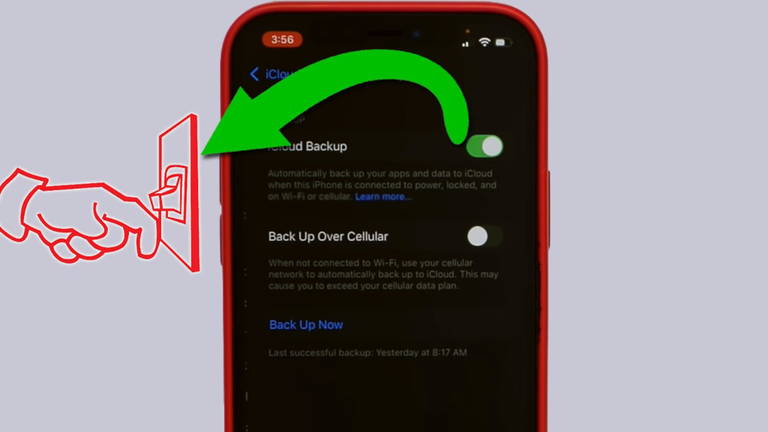
La llegada de iOS 15 al iPhone trae, como todas las actualizaciones, una serie de cambios que causan novedad a los usuarios de Apple. Eso no significa que tengas que activar y utilizar todo lo nuevo de esa versión, porque quizás no es lo mejor para ti. En iOS 15 debes desactivar 15 ajustes desde el momento que leas este artículo.
Esto no te lo decimos en un tono imperativo, porque tampoco van a convertirse en una ruina para tu dispositivo. Sí que es lo más recomendable, ya que no te aportan gran cosa y va a resultar más perjudicial que si los tienes desactivados. Hay otros tantos ajustes de iOS 15 muy aprovechables que han venido para quedarse, pero estos que te vamos a exponer son todo lo contrario.
Los 15 ajustes que debes desactivar en iOS 15
Comenzamos pues por aquellos ajustes que es mejor dejarlas de lado y que no estén funcionando en el iPhone. Una lista que va a suponer 15 mandamientos que todo usuario de iOS debería cumplir.
No permitir rastreo de actividad en las apps
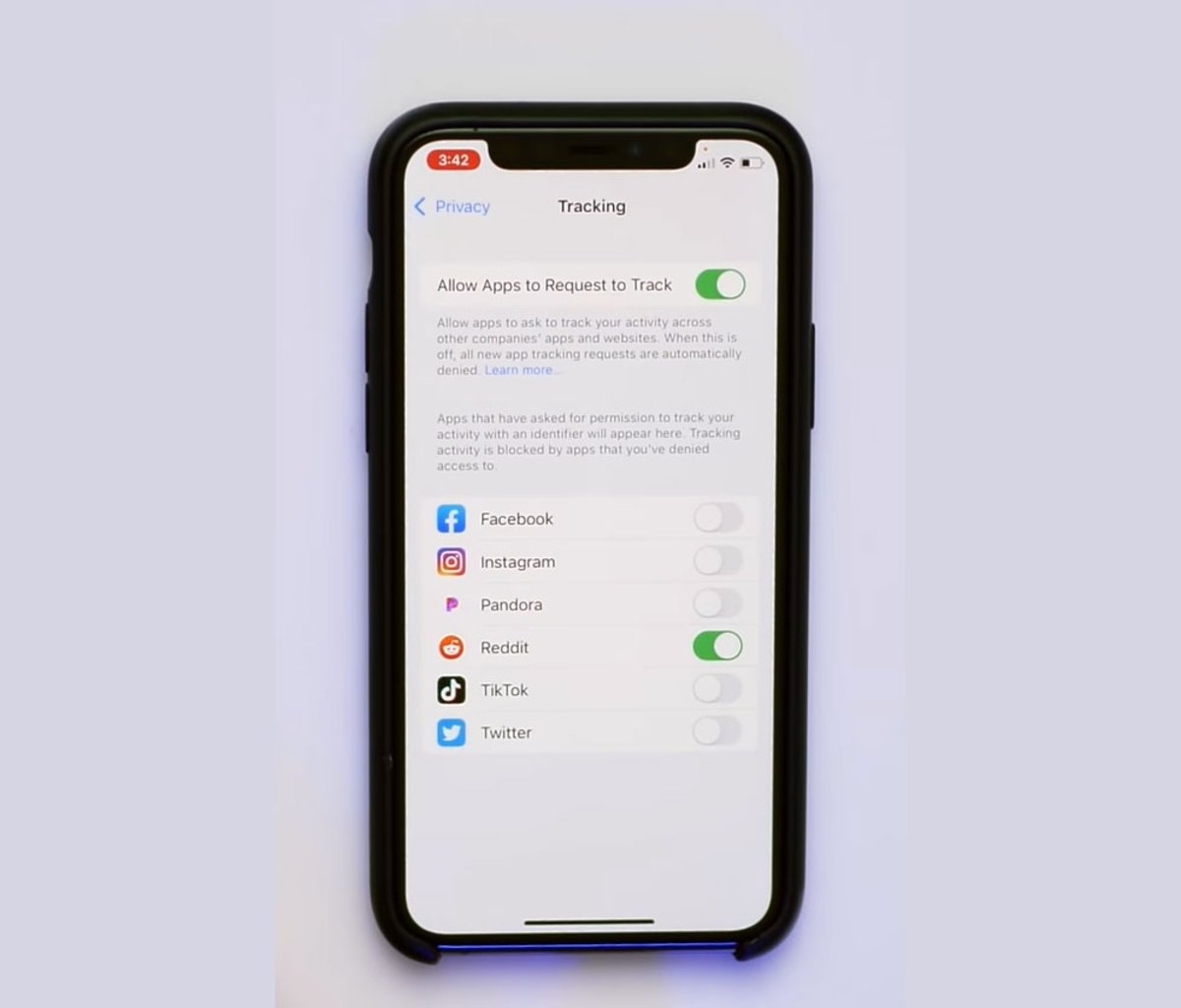
Muchas aplicaciones intentan recopilar información sobre los usuarios para mostrarte mejor publicidad, pero sin pasarse de la raya. No obstante, si te importa un poco tu privacidad, puedes evitar que las apps te rastreen cuando visites otras aplicaciones o una página web en el navegador.
Para ello, busca en la app Ajustes el apartado de "Privacidad", ubicado más abajo de la pantalla. Luego toca en "Rastreo" para terminar habilitando la opción "Permitir que las aplicaciones soliciten rastrear". Con ese botón apagado, se eliminará todo rastreo, permiso que volverán a pedirte muchas apps.
Elige bien los servicios de ubicación
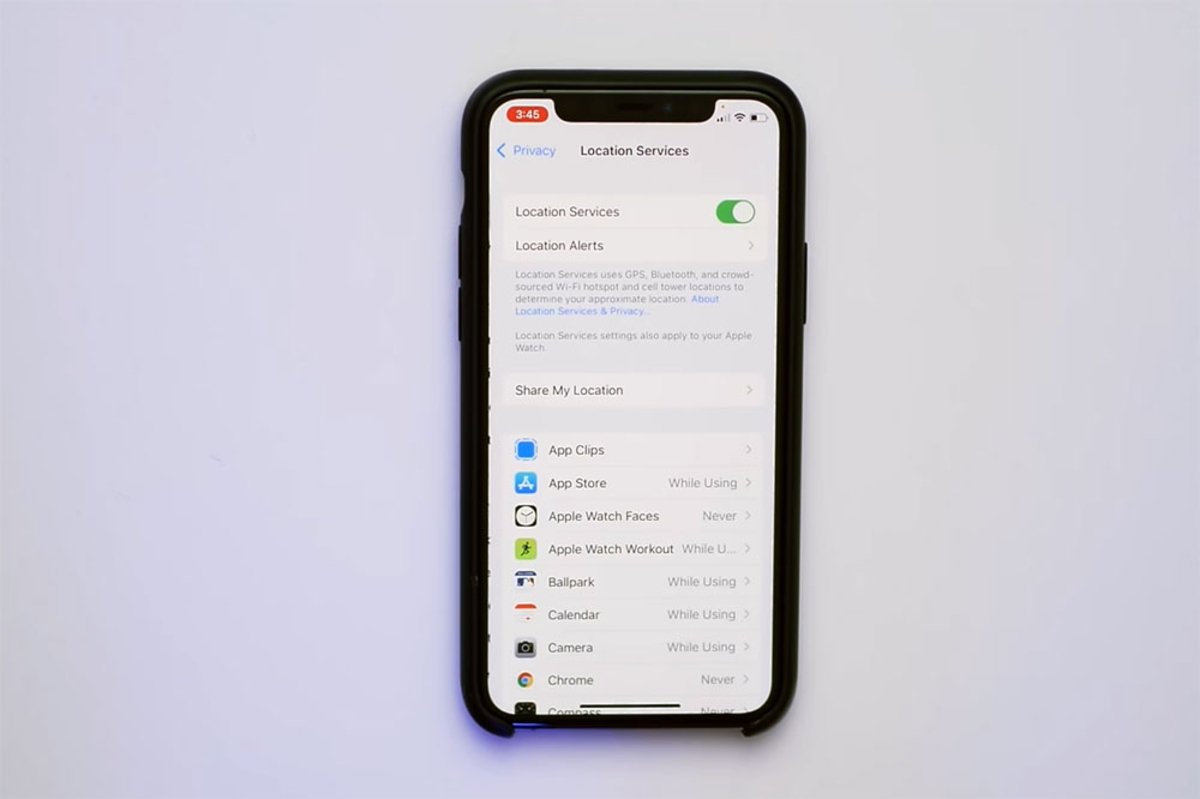
Es otro ajuste relacionado con la privacidad, por lo que tendrás que acceder al mismo apartado. En el menú principal de "Privacidad", dirígete a "Servicios de localización" donde tendrás una lista con todas las apps instaladas. Las que tengan la palabra "Siempre", significa que esa aplicación tiene permiso para rastrear tu ubicación a través del GPS y en todo momento.
Esto, aparte de ser incómodo para tu privacidad, genera un gran desgaste de batería en tu móvil, porque el GPS está activado tanto para el funcionamiento de esa app como si estás fuera de ella. Para evitarlo, tienes que cambiar esa opción por otra que sea "Activar localización mientras se usa la app" o directamente "Nunca".
Desactiva servicios del sistema innecesarios
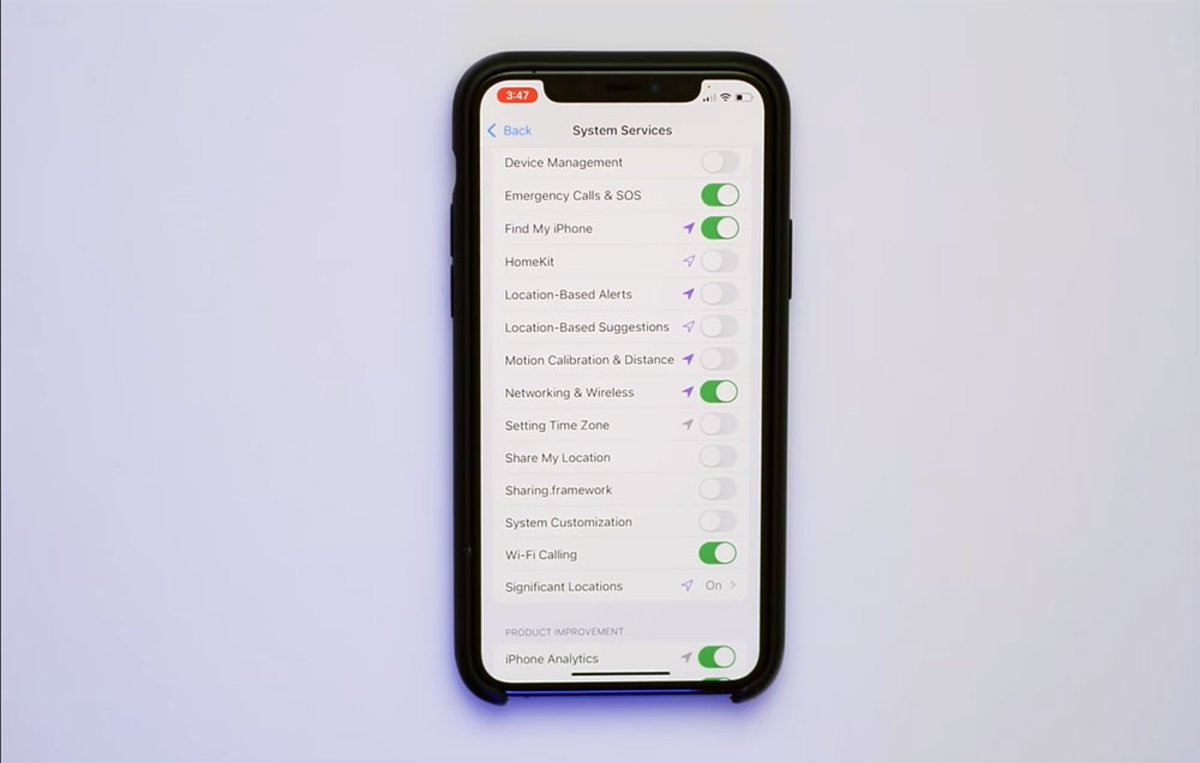
Si te desplazas hacia abajo en la pantalla "Servicios de localización" verás un apartado con el nombre "Servicios del sistema". Probablemente tendrás un montón de interruptores activados, relacionados con permisos que están habilitados en el sistema.
Al lado de ellos, aparece una flecha morada o una gris, teniendo un significado u otro. Si está en morado, significa que esa función o app te está rastreando en ese mismo momento, mientras que el color gris se refiere a que ha rastreado la ubicación del iPhone en las últimas 24 horas. Te recomendamos dejar activos los interruptores de las llamadas de emergencia, Encontrar mi iPhone, las conectividades y las redes.
¿Qué son las ubicaciones significativas?
Sin salirte de ese menú, verás casi al final del todo la opción "Ubicaciones significativas". Si tienes esta configuración activada, probablemente verás una larga lista de lugares en los que has estado recientemente. Aparte de ser turbio, también drena la batería, por lo que no es algo muy positivo para tu terminal. Para terminar con eso, simplemente apaga su interruptor y dejará de mostrar los sitios más recientes.
Mejoras del producto
Más abajo de las ubicaciones significativas, encontrarás un apartado de mejoras para Apple Maps, Análisis del iPhone y para Rutas y Tráfico. Por tu bien, desactívalas para ahorrarte un poco de energía en tu iPhone.
Revisa el apartado 'Análisis y mejoras'
Si vuelves atrás y te quedas en la pantalla de "Privacidad", tienes un apartado de "Análisis y mejoras" si te desplazas hacia abajo. En ese menú, desactiva todos los interruptores que veas activados. Lo que hacen estas opciones es enviar una gran cantidad de información y diagnósticos del sistema, algo que no te beneficia en nada para tu día a día.
No más publicidad de Apple
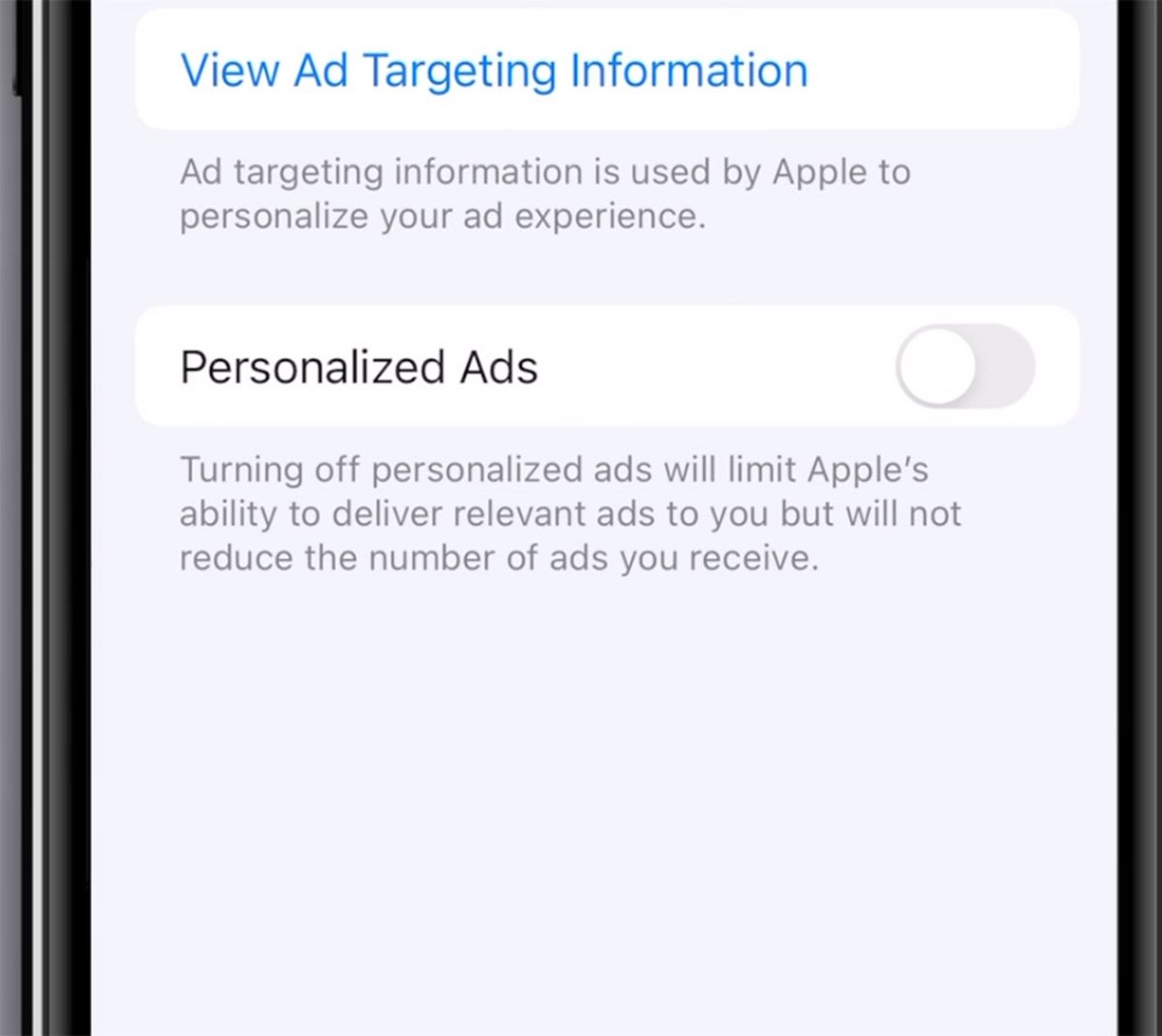
Apple cuenta con un sistema para mostrar anuncios personalizados a cada usuario, según el uso y el interés. Haciendo referencia al texto que hay debajo de la opción, es que si desactivas esto no reducirás el número de anuncios que recibes. Esto no es necesariamente cierto. Cuanta menos información tengan los anunciantes sobre ti, menos valioso eres, menos probable es que te envíen un anuncio.
Recopilación de datos de sensores y uso
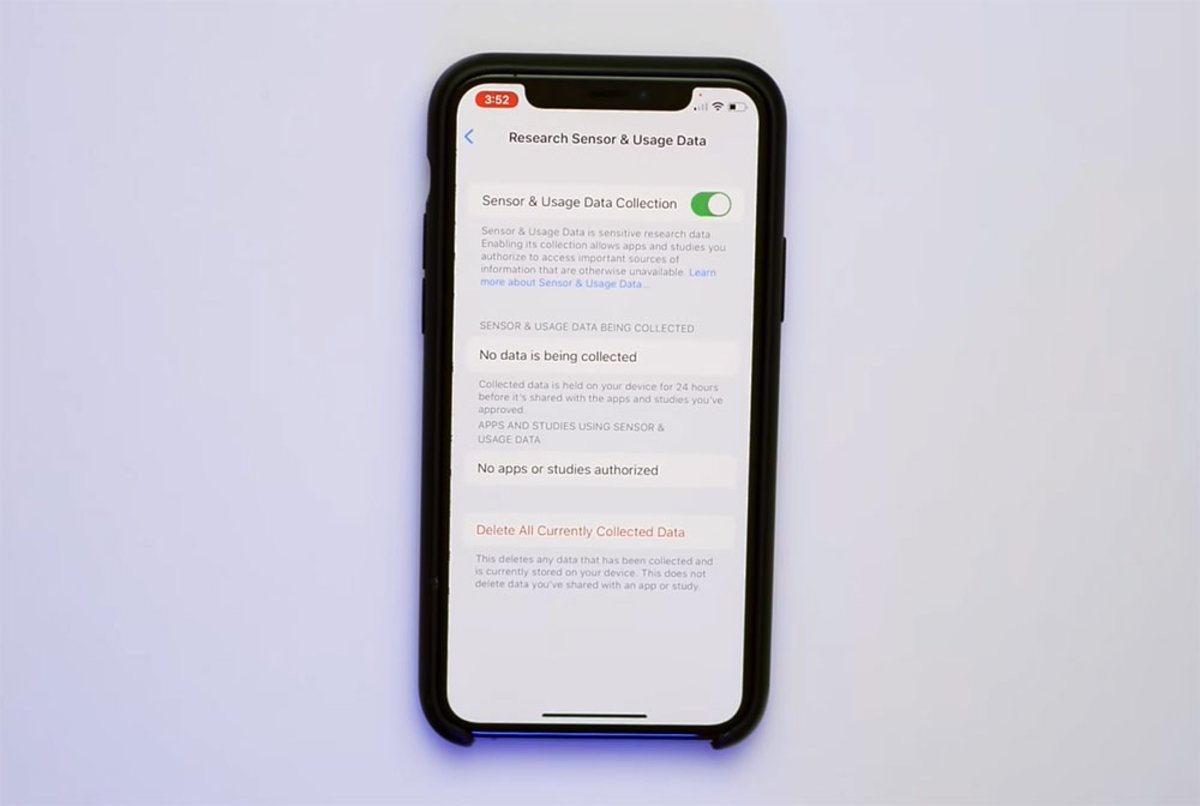
Vamos con otro ajuste dentro del apartado de privacidad. Si buscas la sección "Datos de Uso y Sensores", verás al entrar una opción que puedes desactivar para mejorar el estado de la batería. Dicha opción se llama "Recopilación de datos de sensores y uso", cuyo interruptor puedes pulsar para desactivarla, similar al análisis del iPhone.
Desactiva notificaciones push en el correo
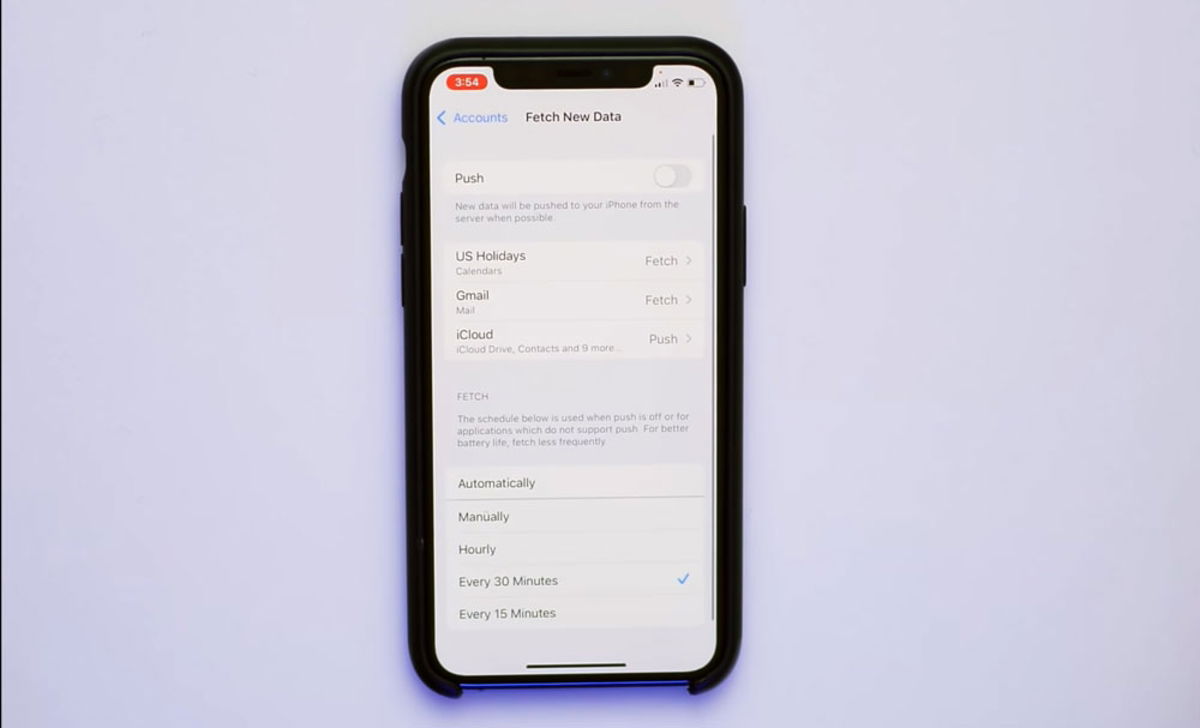
Por fin, salimos del mismo apartado en el que llevamos todo el artículo para tocar otras configuraciones. Si te vas a la pantalla principal, puedes acceder al apartado "Correo", un poco más abajo en el menú de la app Ajustes. Seguidamente, pulsa en "Cuentas" y luego en "Obtener nuevos datos".
Desde ahí, puedes desactivar el botón "Push" en la parte superior. No vas a notar ninguna diferencia, ya que seguirás teniendo conexión permanente con tu correo electrónico, pero no tendrás notificaciones recurrentes que no te sirven para nada. Además, un poco más abajo puedes programar la frecuencia en las que estas notificaciones push aparecen en tu iPhone.
Copia de seguridad en el móvil
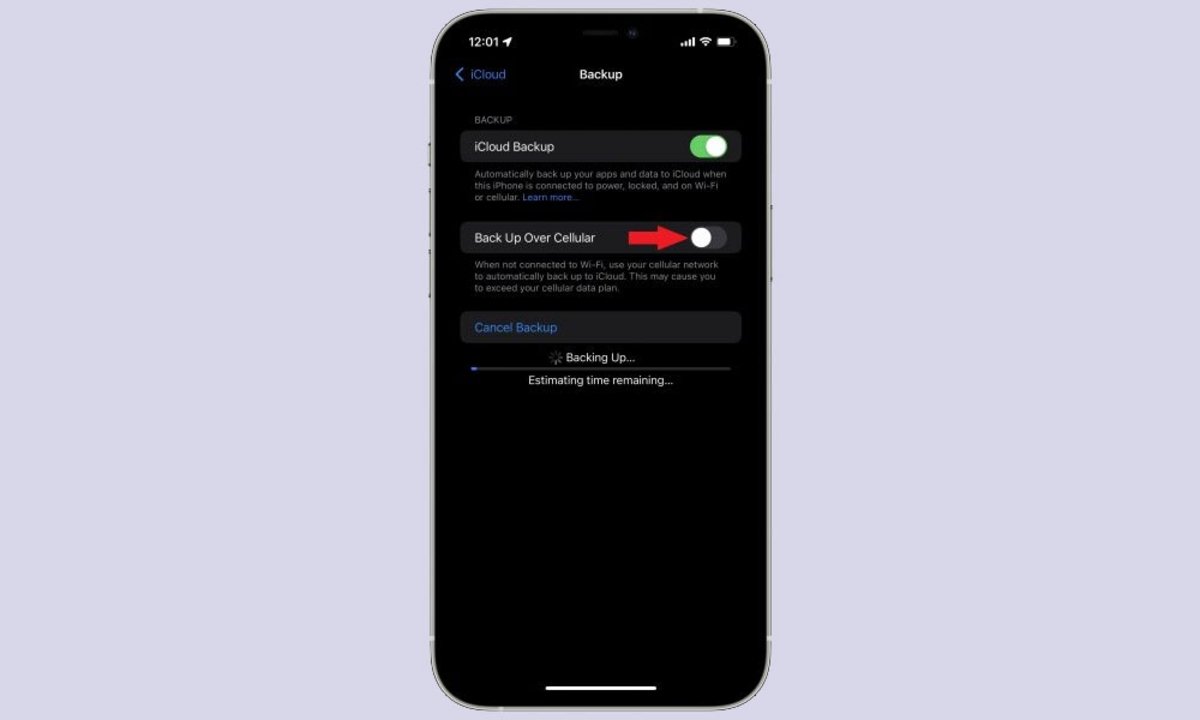
Es un ajuste que está reservado para un iPhone con 5G, por lo que puedes saltarte este paso si no es tu caso. En caso de que tu iPhone tenga esta conexión, te interesará desactivar las copias de seguridad en el móvil para que no fulmine tu tarifa de datos móviles.
Está activado de manera predeterminada, por lo que debes dirigirte al apartado de "iCloud" y luego "Copia de seguridad de iCloud". Desde ahí, busca el interruptor de "Copia de seguridad a través de datos móviles" para desactivarlo.
Cuidado con iCloud Drive
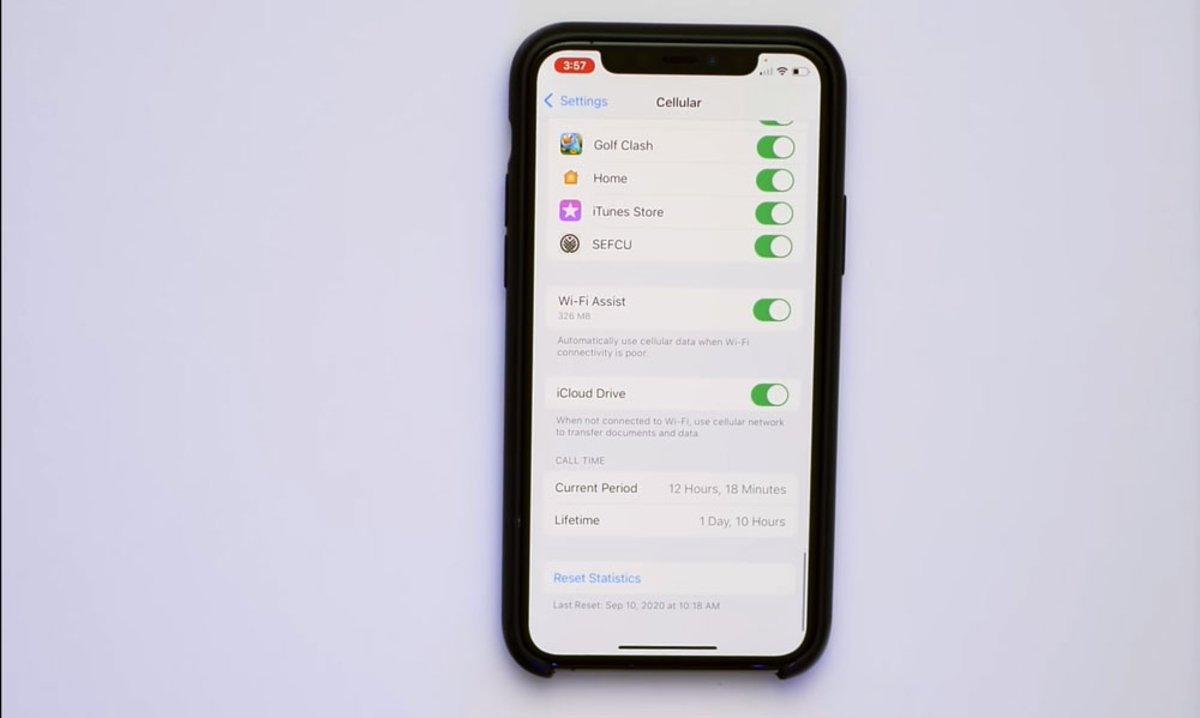
Otra manera de quedarte sin internet 4G o 5G es que iOS transfiera archivos y documentos a iCloud sin estar conectado a una red Wi-Fi. Para evitar eso, dirígete a "Datos móviles" en la pantalla principal de Ajustes. Encontrarás un gran listado de apps, así que desplázate hasta abajo del todo. Cuando veas una opción llamada "iCloud Drive", desactiva el interruptor que tiene justo al lado.
Evita que la app Fotos se actualice en iOS 15
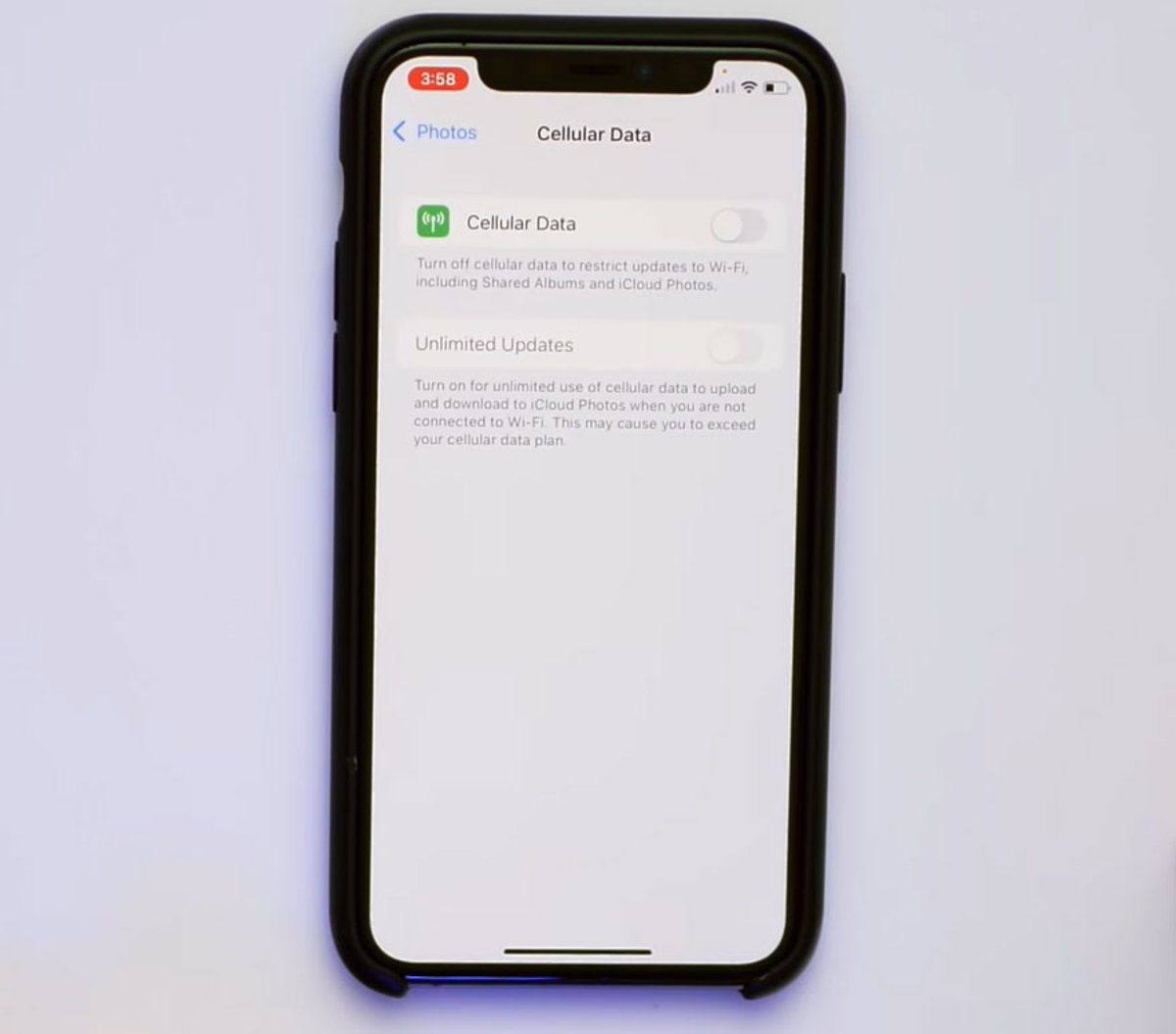
Sigamos ahora con el contenido multimedia, que también se puede sincronizar en la nube y gastar los datos móviles si no lo evitamos. En la pantalla principal, busca el apartado "Fotos" para luego ir a "Datos móviles" y desactivar la opción para que no se sincronice la aplicación con los datos móviles.
No necesitas "Precargar el mejor resultado" en Safari
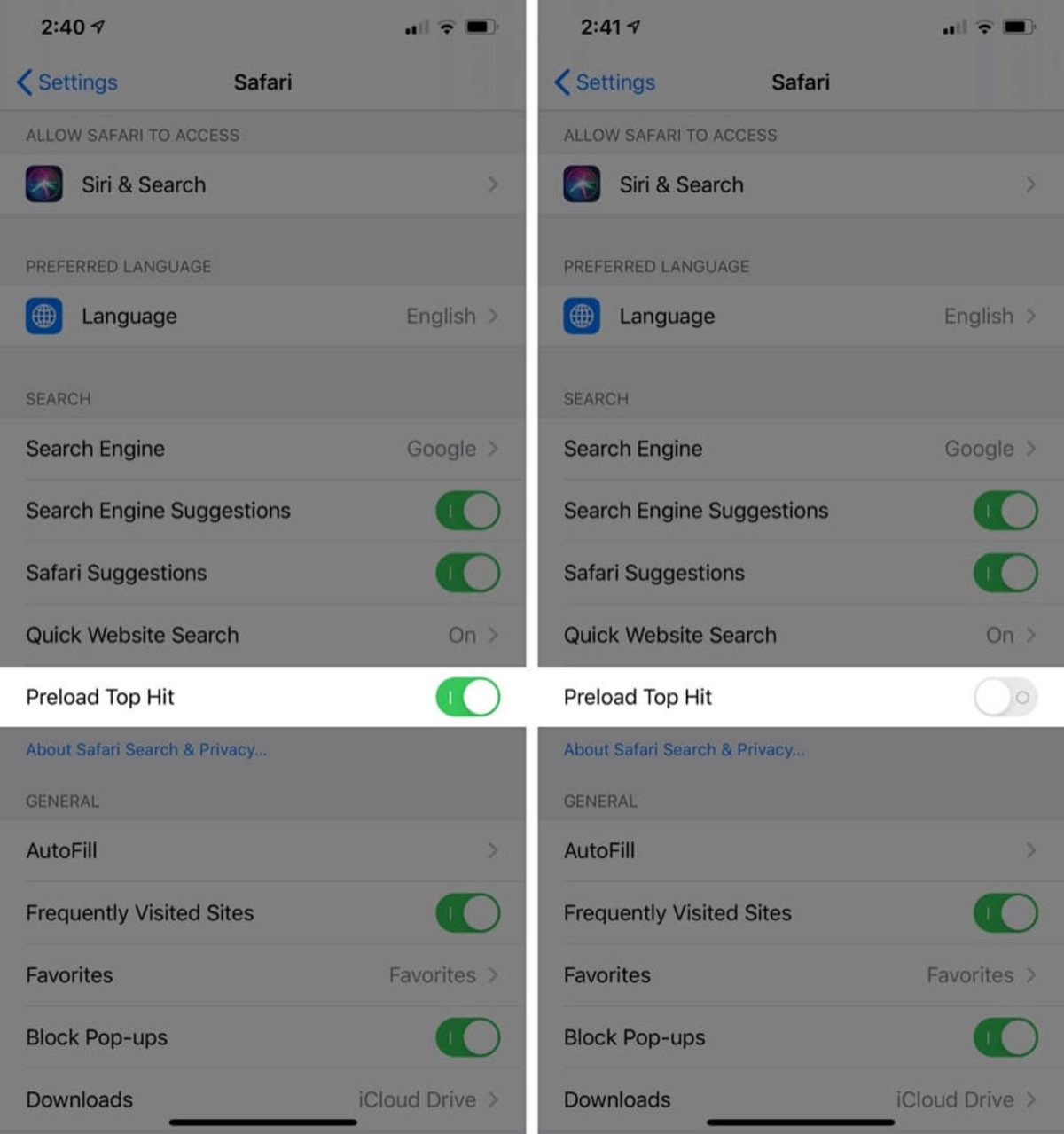
Vas a ver un ajuste relacionado con el navegador Safari que carga de manera predeterminada el primer resultado en el buscador, cargando así los textos, fotos, vídeos y anuncios de esa página web. Esta función intuye que vas a entrar en ese resultado y te lo deja todo cargado para cuando entres.
Esto obviamente consume datos y batería que a lo mejor resulta innecesario. Para quitarlo, entra en el apartado "Safari" de la pantalla principal de Ajustes y desactivar el botón "Precargar el mejor resultado".
Funciones antiguas del iPhone que sí deberías tener
No hablamos de los ajustes que puedes volver a activar en tu móvil, sino más bien aquellas configuraciones que había en otras versiones de iOS y que deberían estar disponibles, al menos en próximas actualizaciones. Veamos las más importantes que tendrían que estar:
Asegúrate de que la protección de privacidad
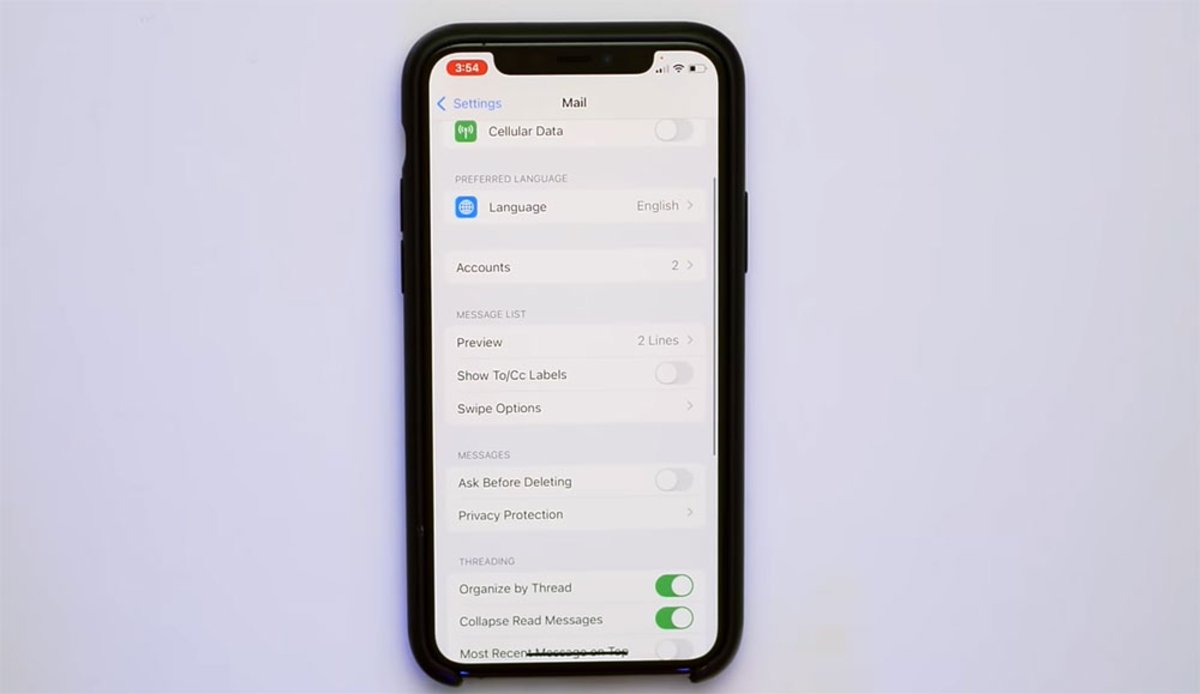
Vuelve a la pantalla principal de la app Ajustes para buscar el apartado "Correo". Desde ahí, verás otra sección llamada "Protección de la privacidad". Al pulsar, asegúrate de que esta opción está activada, para mejorar la seguridad en esta app.
Cierra pestañas automáticamente
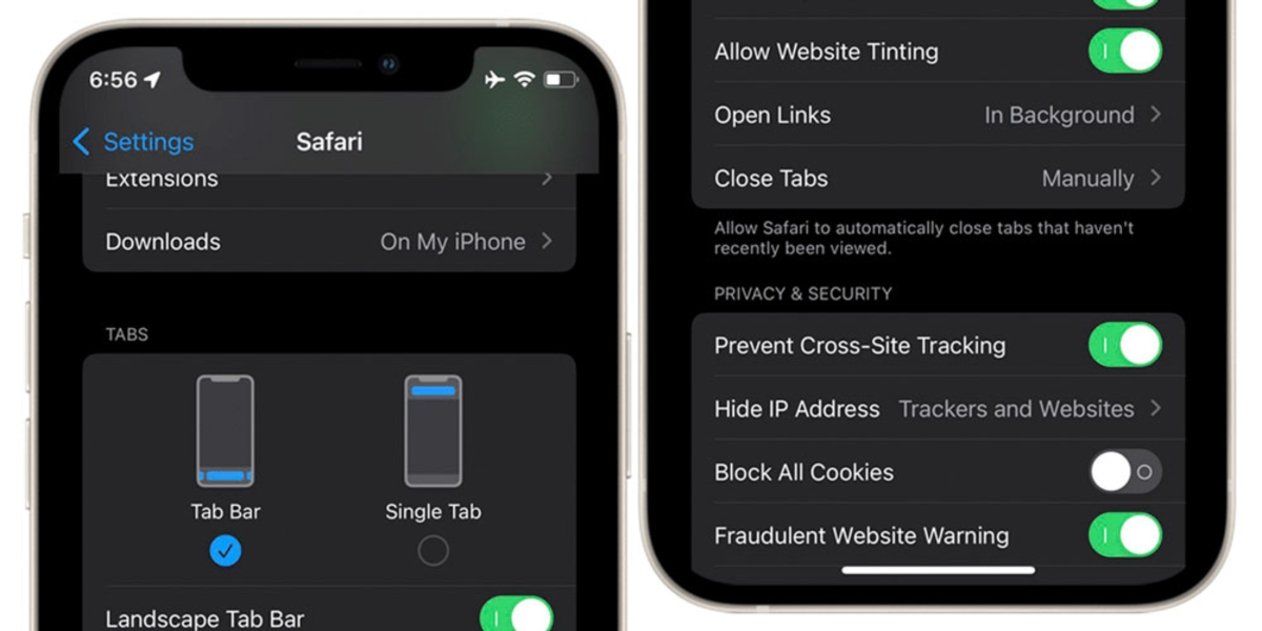
¿Eres una persona que deja muchas pestañas abiertas en Safari? Entonces te conviene tener este ajuste activado para gestionar la cantidad de páginas web en el navegador. Te permite programar el cierre de esas pestañas para que automáticamente el sistema las elimine. Así, ayudas a que tu iPhone vaya más ligero en cuanto a rendimiento.
En el mismo menú de "Safari", busca la opción de "Cerrar pestañas". Normalmente aparece para cerrarlas manualmente, pero si entras, tienes la posibilidad de programar el cierre después de una semana, de un mes, etc.
Estos son los 15 ajustes que debes tener en cuenta en iOS 15, los cuales puedes aprovechar para configurar tu iPhone lo mejor posible.
Puedes seguir a iPadizate en Facebook, WhatsApp, Twitter (X) o consultar nuestro canal de Telegram para estar al día con las últimas noticias de tecnología.